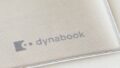|
セール・キャンペーン情報 ⇒ HP Elite x2 1012 G1 特集 ■Microsoft Officeも 20%オフ! |
日本HP『HP Elite x2 1012 G1』の実機レビュー 前編です。
『HP Elite x2 1012 G1』は、タブレットとキーボードを着脱することで、ノートパソコンとしてもタブレットとしても使えるプレミアムデザインの 12型 2in1 モバイルノートPC。
ワコム製のデジタイザーペンを標準搭載、タブレットに手書き感覚でメモを書いたりアイデアを絵にしたりすることが手軽にできる使い勝手にも優れたモデルです。
前編では、外観などのデザインや、スペック、ディスプレイ、キーボードについてのレビューを行います。
※個人ユーザーも購入できるモデルです。

|
(後編) ベンチマーク BANG & OLUFSEN サウンド視聴(動画に収録) 起動・再起動時間計測(動画に収録) 搭載ソフトウェア 付属品 まとめ |
外観について
『HP Elite x2 1012 G1』の背面は、航空機で使われる堅牢性の高いアルミニウムが採用されています。

背面は、コンピュータ制御加工による削りだしのユニボディで構成されていて、見た目にもオシャレでスマートなイメージです。

タブレットをキーボードに装着し、タブレットを閉じた状態の写真です。

キーボードの底面側はフェルト調の生地になっています。

なお、『HP Elite x2 1012 G1』のキーボードはオプション品となっています。
タブレットはキックスタンドで支えられており、最大 150度の角度まで傾けることが可能です。

このキックスタンド、かなり頑丈に作られているようで、キックスタンドがたわんだりタブレットがグラついたりすることはありません。

タブレットとキーボードは、マグネット式で接合されているだけです。フックなどのロックがないので着脱はとても簡単です。


次に、『HP Elite x2 1012 G1』のタブレットをキーボードから着脱させて、モード(スタイル)を切り替えてみます。
まず、ノートパソコンモード。

タブレットモード。


タブレットの上下左右の側面から見てみます。

次に、インターフェースを見てみます。
タブレットの上部には、スピーカーとマイクが配置されています。

左側面には「電源ボタン」「ボリュームコントロールボタン」「セキュリティロックケーブルスロット」が搭載されています。

なお、LTE搭載モデルの場合、「ボリュームコントロールボタン」と「セキュリティロックケーブルスロット」のあいだには「micro SIMカードスロット」が搭載されます。
右側面には「マイク入力/ヘッドフォン出力コンボポート」「USB3.0」「microSDカードスロット」「USB-C(Thunderbolt、3.1)(電源コネクター兼用)」が実装されています。

ちなみに、「USB-C(Thunderbolt、3.1)」は、電源コネクターとしてだけでなく、必要に応じて変換アダプターを使えば USB機器との接続も可能です。
内蔵Webカメラです。
画素数は、静止画・動画ともに 200万画素です。
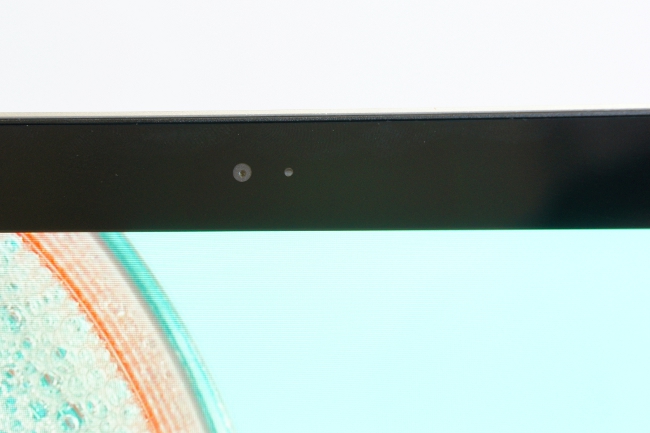
こちらは背面側のカメラです。
画素数は、静止画 500万画素、動画 200万画素です。

指紋認証センサーも搭載されており、キーボードを外した状態でも指紋認証が可能です。

高さを計測してみます。
タブレットの高さは 約 8mm。

タブレットをキーボードに装着したときの高さは 約 15mmです。

本体の大きさは A4フラットファイルにピッタリ収まるサイズです。

次が重さ。
タブレットは 824g、キーボードは 379g、デジタイザーペンは 18g、電源アダプターは 209g です。

持った感じも軽いです。
タブレットとキーボードを一緒にしても 1,203g と軽量なので持ち歩きもラクにできます。
電源アダプターはコンパクトサイズで、本体へのコネクタは左右対称の USB Type-Cコネクタです。

また、電源アダプターのプラグは収納できるようになっています。
 電源アダプターのプラグは収納可能
電源アダプターのプラグは収納可能
スペックについて
レビューに使用した実機のスペックです。
| OS | Windows 10 Pro (64bit) |
| CPU | インテル Core M3-6Y30 プロセッサー(4MBキャッシュ、900MHz-2.2GHz) |
| メモリ | オンボード4GB LPDDR3 |
| ストレージ | 128GB M.2 2280 SSD(SATA III) |
| 光学ドライブ | なし |
| ディスプレイ | 12インチワイド(3:2)WUXGA+(1920×1280ドット、マルチタッチ、最大1677万色) |
| グラフィックス | インテル HD グラフィックス515(CPU内蔵) |
| LAN | なし |
| ワイヤレス | インテル Tri Band Wireless-AC 18260 802.11a/b/g/n/ac + Bluetooth 4.2 |
| Webカメラ | 内側:2メガピクセルWEBカメラ(静止画/動画:200万画素) 外側:5メガピクセルWEBカメラ(静止画:500万画素、動画:200万画素) |
| 本体サイズ(W×D×H) | タブレット:約265×175×10.0 mm タブレット+キーボードドック:約265×183×16.7(最薄部)-20.0(最厚部)mm |
| 本体質量 | タブレット本体:約820g トラベルキーボード(オプション)装着時::約1,205g |
| Office | なし |
CPUやメモリなど、ハードウェアの詳細な情報をキャプチャーした結果は次のようになります。

CPU
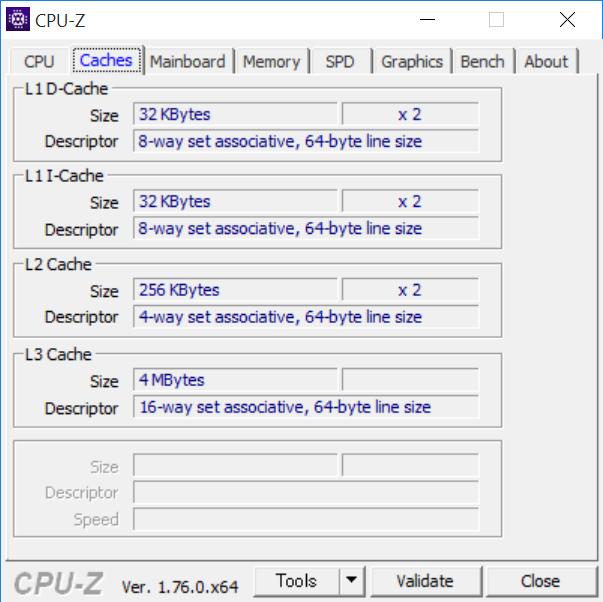
キャッシュ

メインボード
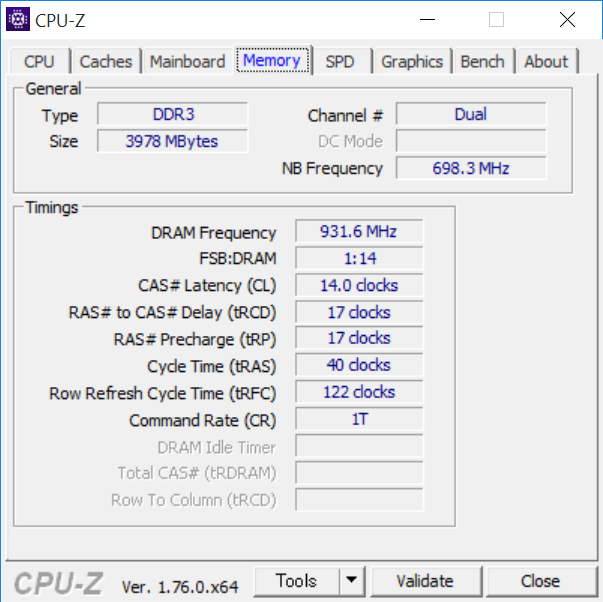
メモリ
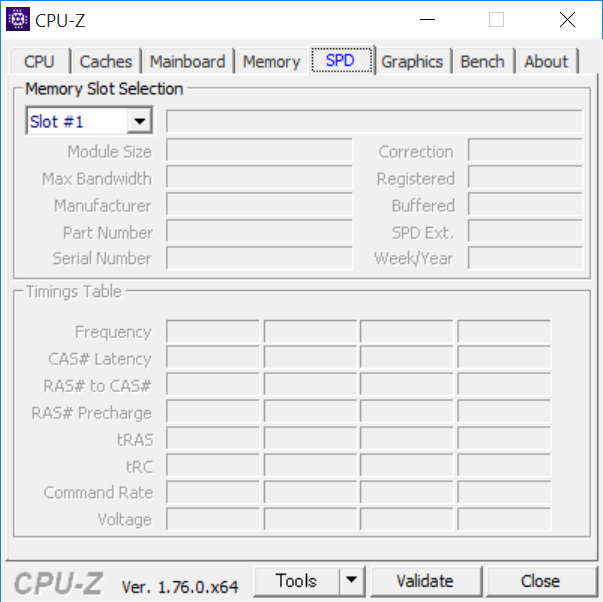
メモリスロット#1
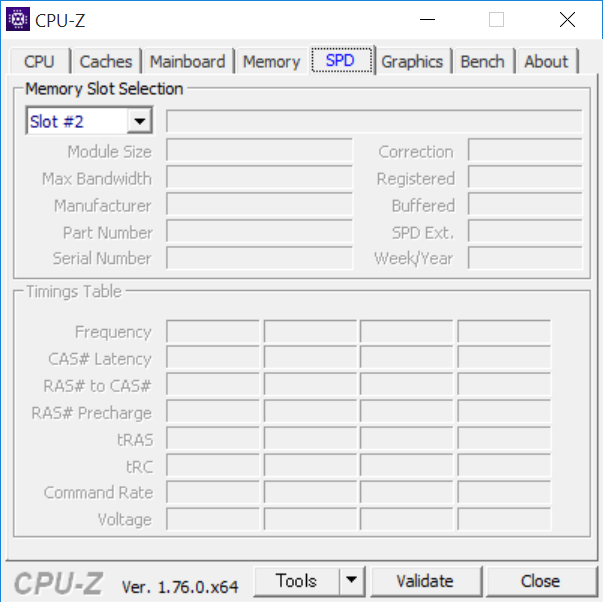
メモリスロット#2
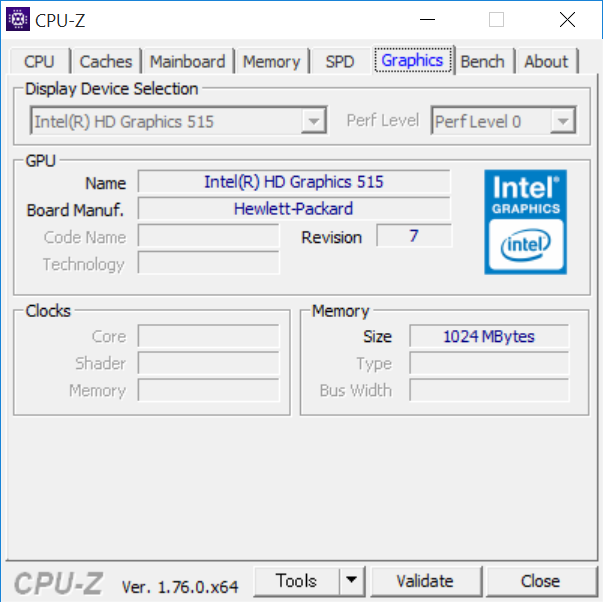
グラフィックス(CPU内蔵)
CPU には第6世代インテル Core m3-6Y30 プロセッサーを搭載。
薄型ノートPCやタブレットに最適な超低電圧設計で「Surface Pro 4」にも採用されているCPUです。
使用感も良く、サクサク快適に使えます。
メモリはオンボードのため、メモリスロットへは実装されていません。
ディスプレイ
『HP Elite x2 1012 G1』のディスプレイは 12インチワイド(3:2)・IPSマルチタッチディスプレイで、解像度はWUXGA+(1,920×1,280ドット)です。

画面解像度
次に、ディスプレイの映り込み具合を見てみます。
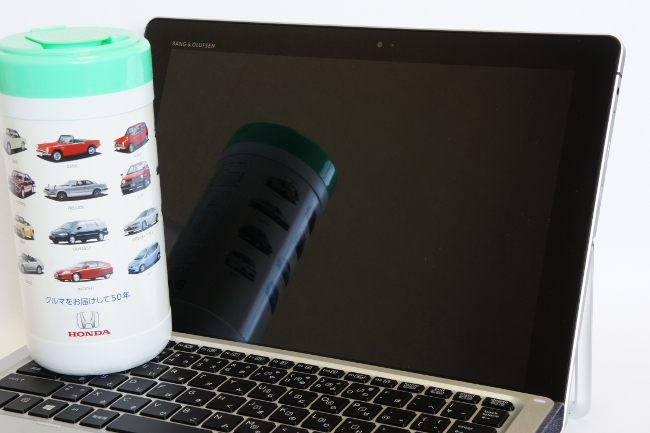

映り込みはあるものの、実際使っているときは、あまり気になりませんでした。
一眼デジカメで撮影した写真をディスプレイに描画してみました。

次に、視野角を確認してみます。
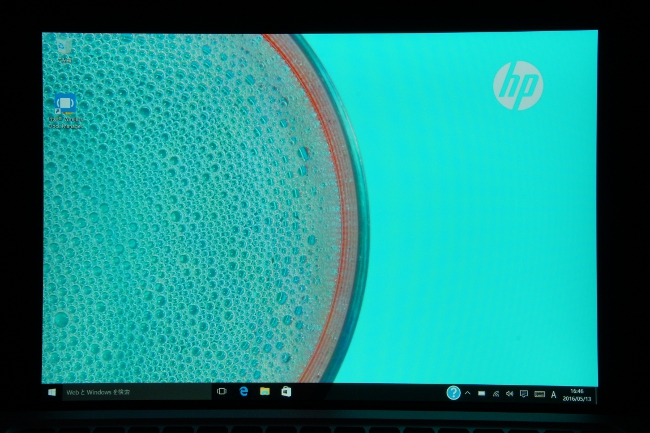
正面

右側 ディスプレイ面から45度の角度
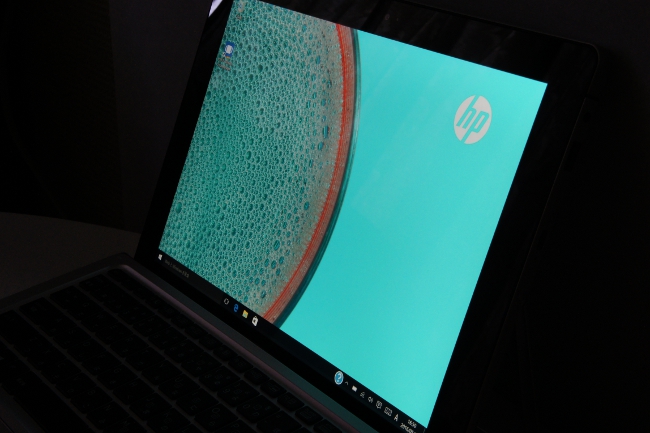
右側 ディスプレイ面から30度の角度

上側 ディスプレイ面から45度の角度

上側 ディスプレイ面から30度の角度
視野角は広いです。
極端に斜めから見ると発色が若干低下しますが、実用には全然問題ないレベルです。
次が、キックスタンドをたおして、タブレットを傾けられる最大角度。

次は、ディスプレイに表示される文字の大きさを確認してみます。
インターネットエクスプローラーに表示される文字の大きさはこんな感じ。
『HP Elite x2 1012 G1』の公式ページを表示したものです。
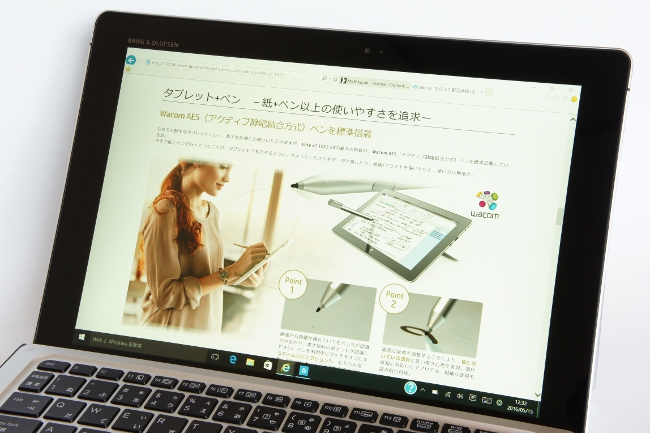
小さな文字が苦手な管理人でもラクに読める大きさです。
ちなみに、Windows の設定では、ディスプレイに表示するテキストのサイズは 150% が推奨値となっていました。

キーボード&タッチパッド&デジタイザーペン
キーボードのレイアウトです。

キーストロークも浅くないので、ペタペタとした感じもなく打ちやすいです。

キーピッチ(キートップの中心から隣りのキートップの中心までの距離)は 約18mm。モバイル用のキーボードでも狭さを感じさせないキーピッチです。

キーピッチの測定は、便宜的にキートップの左端を基準にして測定しています。
キーボードは、キー操作をすると自動的にバックライトが点灯します。

なお、バックライトはキー操作中断後しばらくすると消灯します。
また、キーボードのレイアウトは日本語レイアウトなのですが、Windows の初期設定では英語キーボードになっているようです。
Windows の設定で日本語キーボードに変更することも可能です。
次がタッチパッド。
タッチパッドのサイズは、本体がコンパクトなわりに広めです。スベリも良くジェスチャー操作もやり易いです。

タッチパッドの左上にあるインジケーターをダブルタップ (2回連続でタップ) することで、タッチパッドのオン/オフを切り替えることができます。これ、意外と便利です。
次にデジタイザーペンを見てみます。
『HP Elite x2 1012 G1』には、ワコム製 Wacom AES(アクティブ静電結合方式)ペンが標準搭載されています。

ペン先です。

電源はボタン電池2個(SR527SW)で、ペン上部をクルクル回すと電池交換ができます。



デジタイザーペンの感度は良く、なめらかな描き心地で、フツウの紙に描く感覚で使うことができます。

ただし、太い線を連続して描き続けていると、画面への描画が追いつかないときもありました。
おそらく、太い線のように、情報量が多いデータを画面に描画するときは、その分、処理に時間がかかるためと思われます。
細めの線とのきは、ペンの移動に追随して描画されていました。
デジタイザーペンの使用シーンを動画に収録しました。参考にどうぞ!
標準搭載されているマイクロソフト OneNote のような手書きメモノート・アプリを使えば、メモやノート代わりとして充分活用できそうです。
後編では、『HP Elite x2 1012 G1』の機能・性能についてレビューしています。
|
日本HP直販「HP Directplus」公式サイト ⇒ 『HP Elite x2 1012 G1』 製品詳細 |
※個人ユーザーも購入できます。